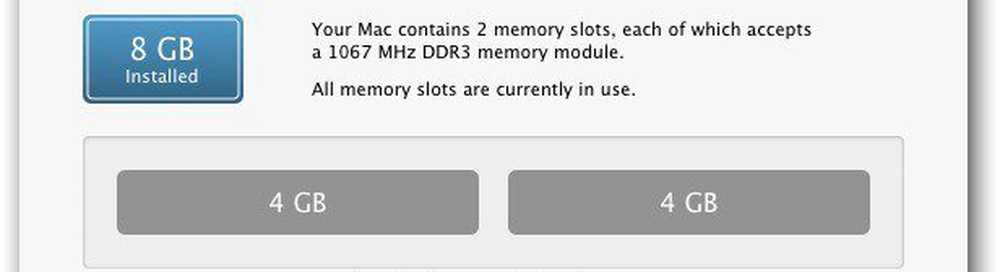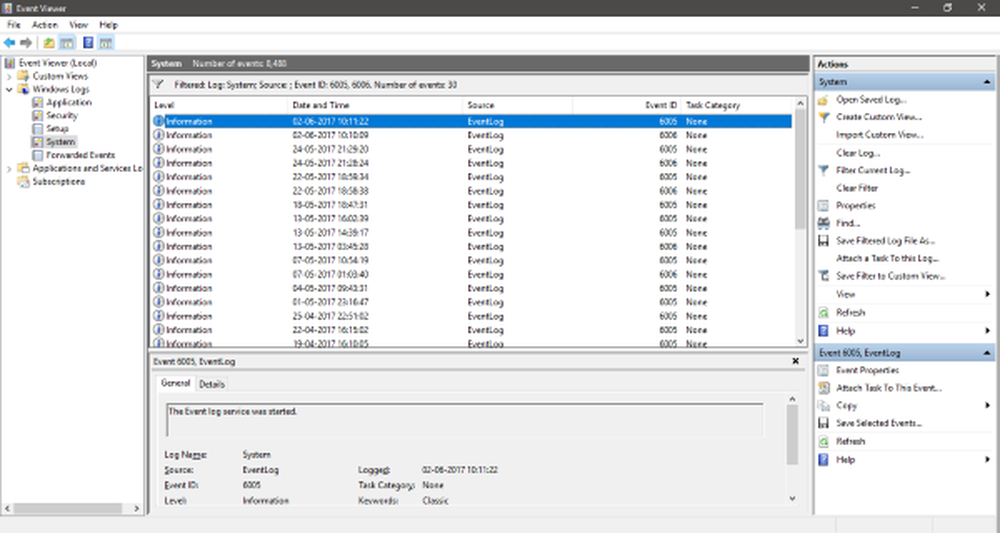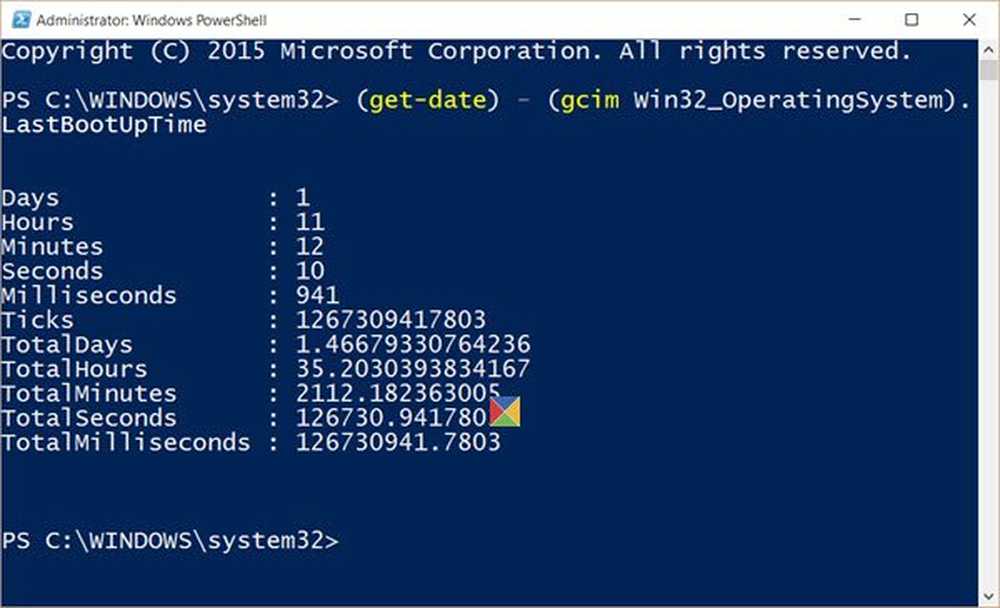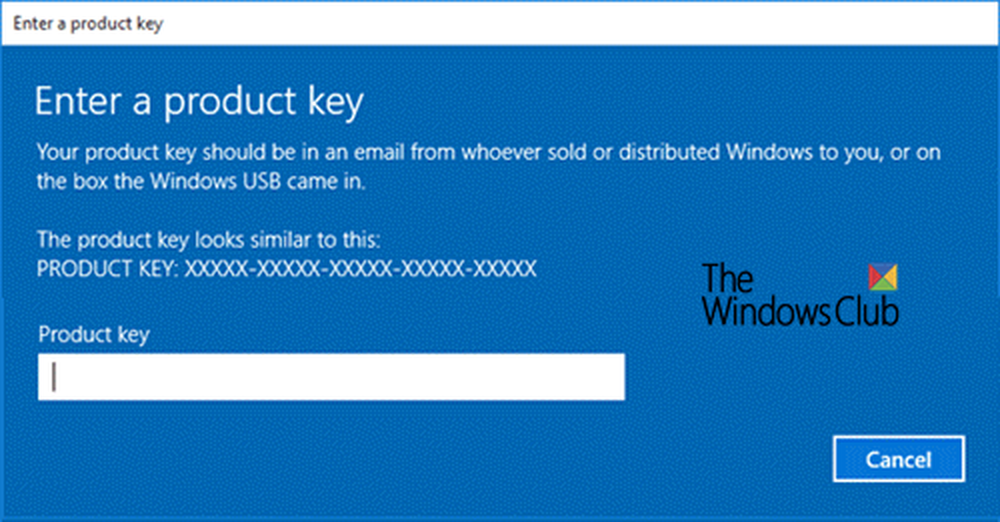Comment trouver l'identificateur de sécurité (SID) de n'importe quel utilisateur dans Windows 10
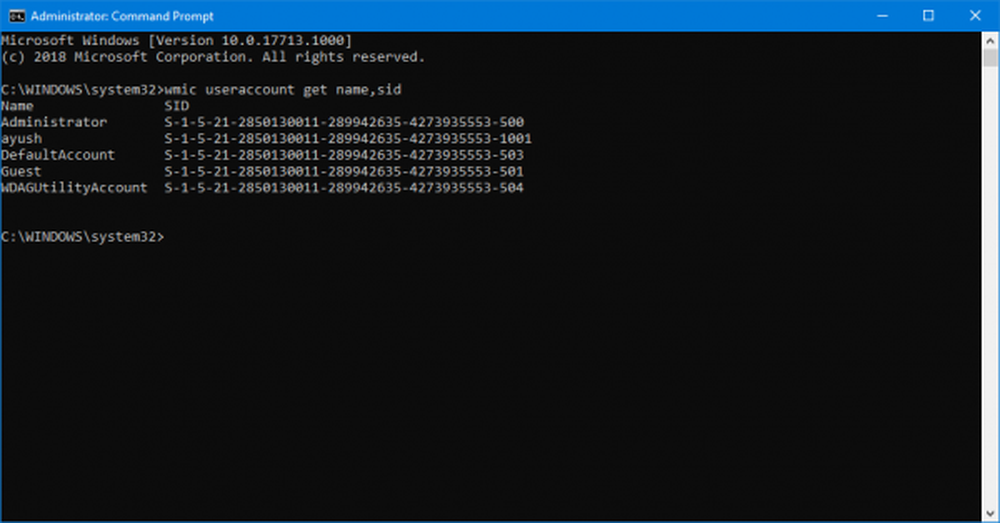
UNE SID ou un Identifiant de sécurité est un code unique qui facilite l'identification de tout utilisateur ou groupe et comptes d'ordinateur sous les systèmes d'exploitation Windows. Ils sont créés dès qu'un compte d'utilisateur est créé et étant les identifiants uniques, plus aucun identifiant SID n'est identique sur un ordinateur commun, jamais. Il est également appelé un ID de sécurité. Cette identification unique est utilisée en interne dans le système d'exploitation au lieu des noms d'affichage que nous avons définis, tels que Personnel, Papa ou toute autre chose. Cela signifie également que, même si vous modifiez votre nom d'affichage, cela n'aura aucune incidence sur les préconfigurations de ce compte, car chaque configuration est liée au SID qui reste constant même lorsque vous modifiez votre nom d'affichage ou même votre nom d'utilisateur..
Les SID sont cruciaux pour les systèmes, car chaque compte d'utilisateur est associé à une chaîne de caractères alphanumérique non modifiable. Toute modification du nom d'utilisateur n'affectera pas l'accès des utilisateurs aux ressources système. Si vous supprimez un nom d'utilisateur et que plus tard quelqu'un tente de créer un compte avec votre ancien nom d'utilisateur, il est impossible de retrouver l'accès aux ressources car les SID sont toujours unique à chaque nom d'utilisateur et dans ce cas ce n'est pas la même chose.
Voyons maintenant comment trouver l’identifiant de sécurité (SID) de n’importe quel utilisateur dans Windows 10..
Rechercher l'identificateur de sécurité (SID) de tout utilisateur dans Windows 10
1] Utilisation de WMIC
Trouver le SID ou l'identifiant de sécurité d'un utilisateur est vraiment facile. Pour ce faire, nous devons utiliser la ligne de commande WMIC (Windows Management Instrumentation).
Commençons par ouvrir l'invite de commande. Vous pouvez le faire en recherchant Invite de commande dans la zone de recherche Cortana. Ou, si vous utilisez Windows 8 ou plus récent, appuyez sur le bouton WINKEY + X combinaison de boutons pour lancer un menu contextuel sur le bouton Démarrer et cliquer sur Invite de commandes (Admin).
Maintenant, tapez la commande suivante,
wmic useraccount obtenir le nom, sid
Et puis frappe le Entrer clé.
Maintenant, vous obtiendrez des résultats comme dans l'extrait d'écran ci-dessous. Vous obtiendrez le compte utilisateur avec le SID du même.
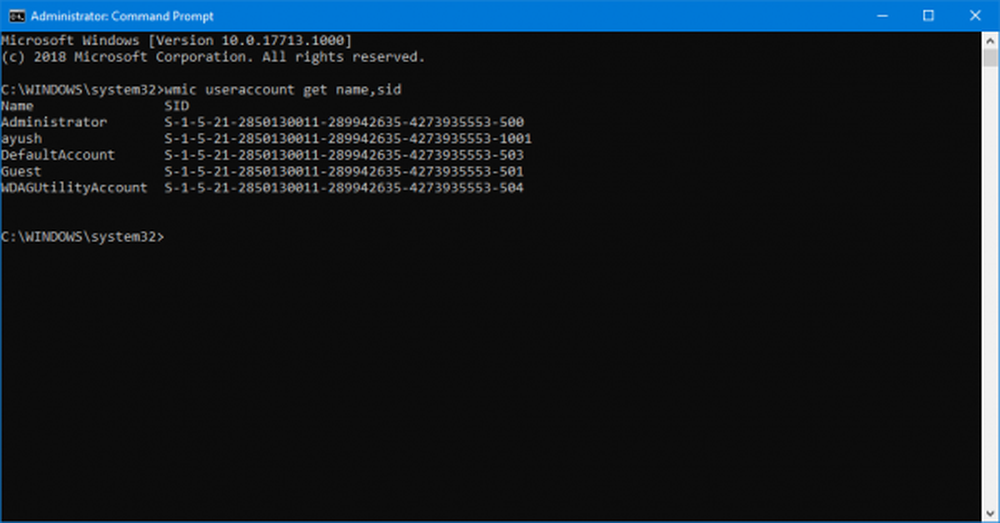
Filtrage de SID pour l'utilisateur souhaité
Les lecteurs habitués à utiliser des requêtes SQL peuvent avoir un lien avec cela. Mais cette commande aide l'utilisateur à obtenir le SID d'un utilisateur particulier et à ignorer tous les tracas. Ceci est particulièrement utile lorsqu'un grand système (tel qu'un serveur) est connecté et utilisé simultanément par plusieurs utilisateurs. Cette commande vous fera gagner beaucoup de temps. Mais ne fonctionnera que si vous connaissez le nom d'utilisateur de l'utilisateur.
Maintenant, la commande que vous allez utiliser est-
wmic useraccount où name = "USER" devient sid
Maintenant, vous devez remplacer USER par le nom d'utilisateur réel de l'utilisateur à l'intérieur des guillemets dans la commande ci-dessus..
Par exemple, cela devrait être comme-
wmic useraccount où name = "Ayush" devient sid
En cas d'erreur lors de l'utilisation de la commande ci-dessus, essayez de modifier le chemin en C: \ Windows | System32 | wbem au lieu de C: \ Windows \ System32 \
Le résultat de la commande ci-dessus ressemblerait à ceci,
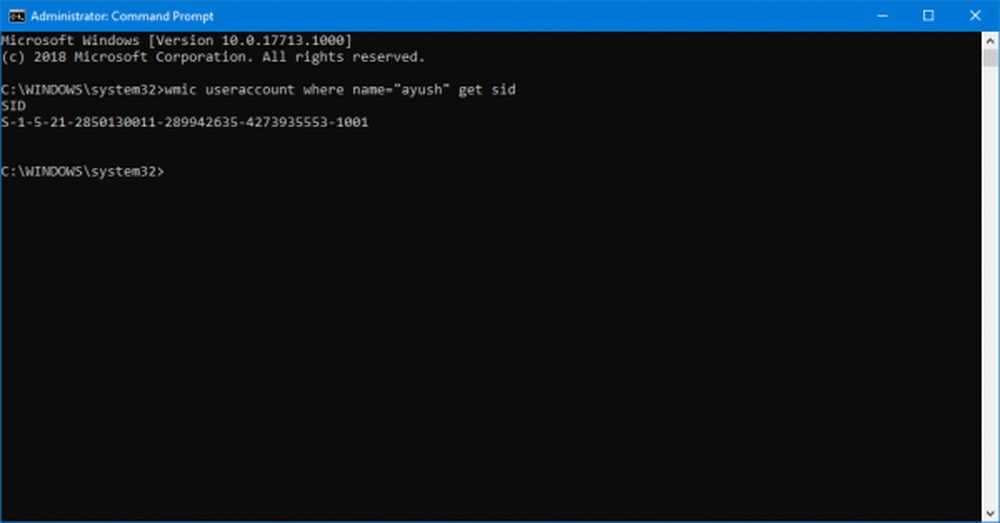
2] Utiliser Whoami
Rechercher le SID de l'utilisateur actuel à l'aide d'une invite de commande ou de PowerShell
Ouvrez une fenêtre PowerShell / CMD et tapez la commande suivante:
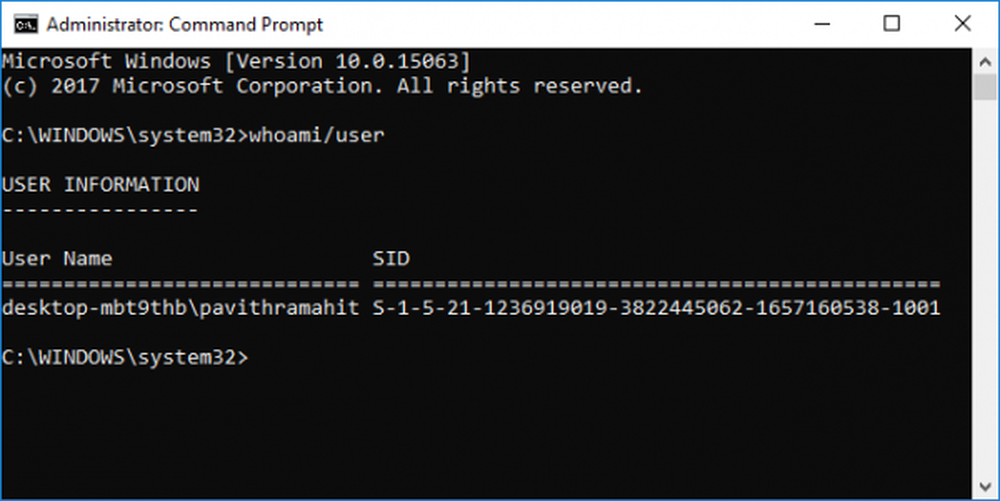
whoami / utilisateur
appuyez sur Entrée.
Un autre moyen de trouver le SID d'un utilisateur actuel consiste à utiliser la commande compte utilisateur wmic comme ci-dessous
Ouvrez une fenêtre PowerShell / CMD et tapez la commande suivante:
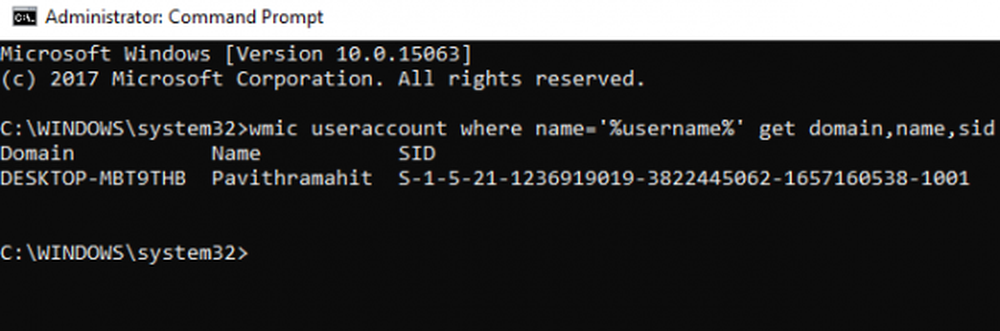
wmic useraccount où name = "% username%" récupère le domaine, le nom, le sid
appuyez sur Entrée.
Rechercher le SID de tous les utilisateurs à l'aide d'une invite de commande ou de PowerShell
Ouvrez une fenêtre d'invite de commande / PowerShell et tapez la commande suivante:
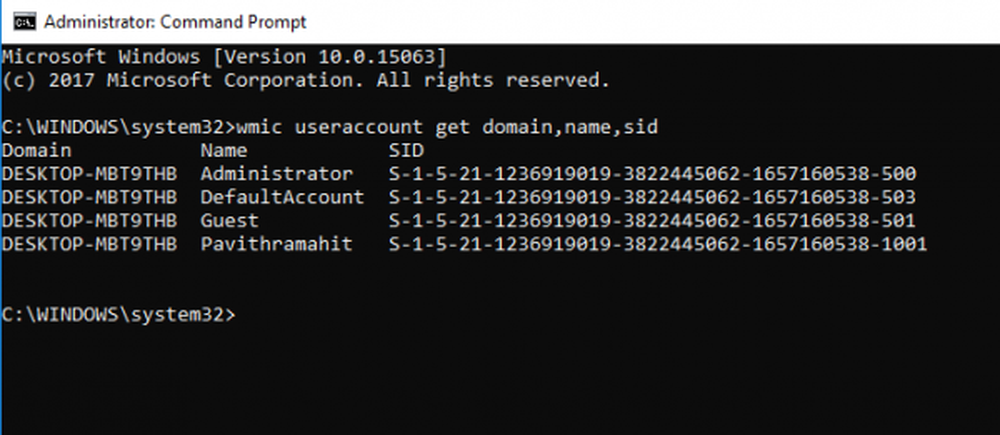
wmic useraccount get domaine, nom, sid
appuyez sur Entrée.
Rechercher le SID d'un utilisateur spécifique à l'aide de CommandPrompt ou de PowerShell
Ouvrez une invite de commande / PowerShell et tapez la commande suivante:
wmic useraccount où name = "nom d'utilisateur" get sid
Donner la nom actuel de l'utilisateur à la place du nom d'utilisateur dans la commande ci-dessus.
appuyez sur Entrée.
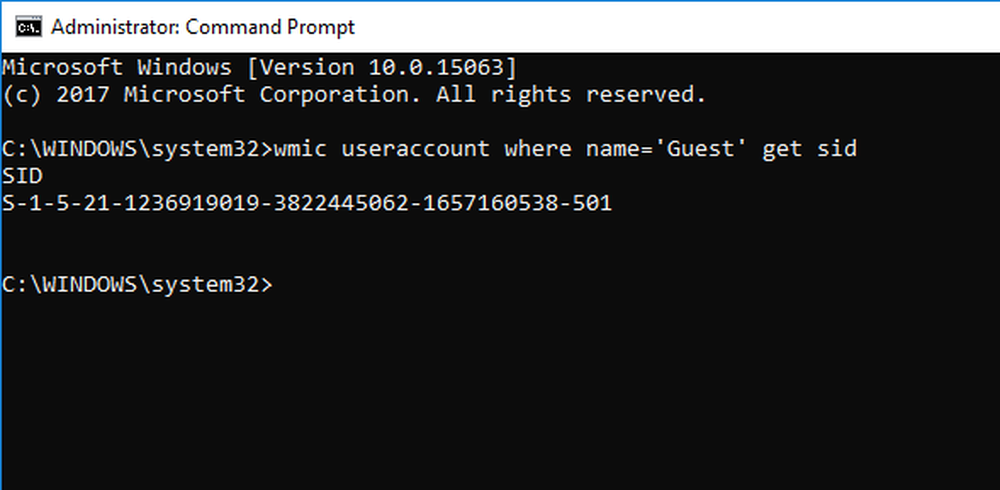
Rechercher le nom d'utilisateur du SID à l'aide d'une invite de commande ou de PowerShell
Ouvrez une invite de commande / PowerShell et tapez la commande suivante
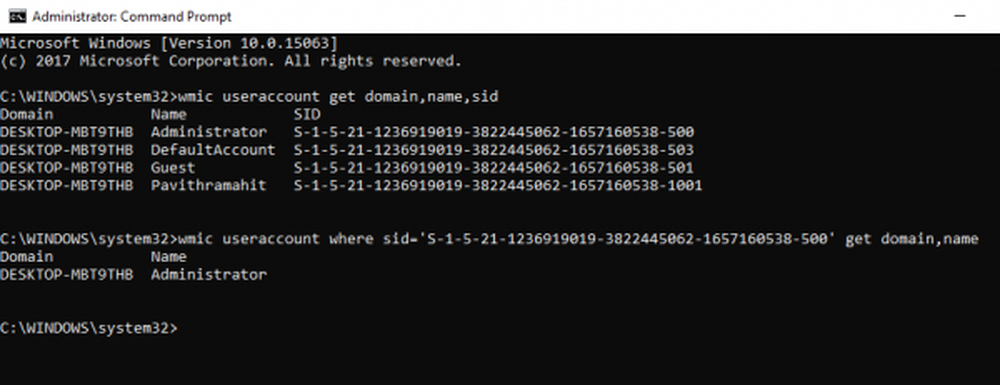
wmic useraccount où sid = "" récupère le nom de domaine
Donner la valeur SID réelle à la place de dans la commande ci-dessus.
appuyez sur Entrée.
3] Utiliser PowerShell
Un autre moyen de trouver le SID de tous les utilisateurs consiste à utiliser la commande Get-WmiObject dans le PowerShell.
Ouvrez PowerShell et tapez la commande suivante:
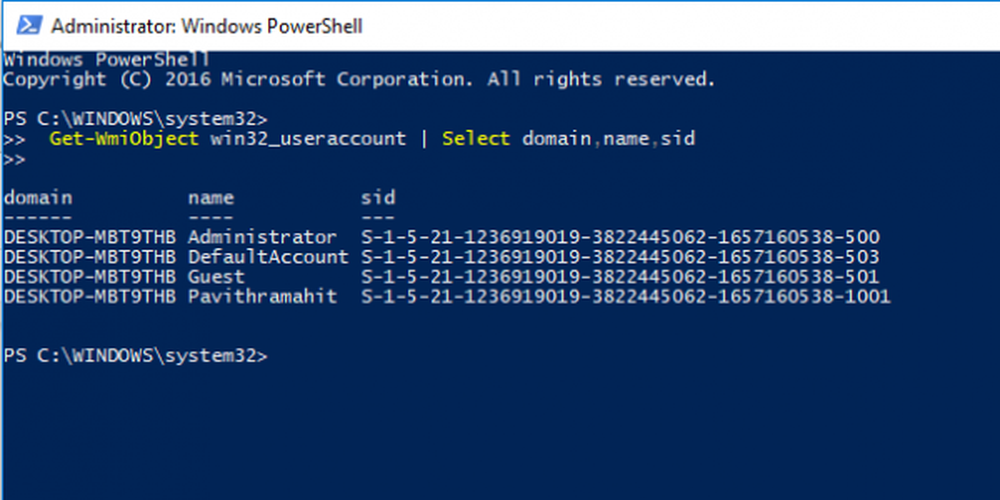
Get-WmiObject win32_useraccount | Sélectionnez domaine, nom, sid
appuyez sur Entrée.
4] Utilisation de l'éditeur de registre
Ici, commencez par ouvrir l'éditeur de registre. Vous pouvez le faire en le recherchant dans la zone de recherche de Cortana ou en appuyant simplement sur WINKEY + R combinaison pour lancer démarrer et tapez regedit et ensuite frappé Entrer.
Une fois que vous avez ouvert l’Éditeur de registre, accédez au chemin suivant.,
HKEY_LOCAL_MACHINE \ LOGICIEL \ Microsoft \ Windows NT \ CurrentVersion \ ProfileList
Maintenant, à l'intérieur du ProfileImagePath valeurs pour chaque SID sous le dossier de ProfileList, vous pouvez trouver les SID souhaités et d'autres détails comme les noms d'utilisateur. La page ressemblerait à l'extrait d'écran ci-dessous.

Il est à noter que vous pouvez trouver les SID pour les utilisateurs déjà connectés à l'ordinateur. Soit ils doivent accéder à leur compte à distance, soit leur compte doit être connecté, puis basculé vers un autre utilisateur pour le compte duquel cette activité est effectuée. C’est le seul inconvénient de cette méthode, mais la méthode 1 d’utilisation de WMIC n’est pas un problème du tout..
Identifier les SID
Un SID au format de S-1-0-0 est appelé en tant que NID nul. Il est assigné à un SID quand sa valeur est inconnue ou assigné à un groupe sans aucun membre.
En outre, un SID au format de S-1-1-0 est un World SID. Il est assigné à un groupe de chaque utilisateur.
Enfin, un SID au format de S-1-2-0 est appelé en tant que SID local. Il est attribué à un utilisateur censé être connecté à partir d'un terminal local..
Pour en savoir plus sur ces identificateurs système, cliquez ici sur Microsoft Developer Network..Avec les contributions de Pavithra Bhat